Disk Management là một tiện ích mở rộng của Microsoft Management Console cho phép quản lý toàn bộ phần cứng dựa trên ổ đĩa được Windows nhận diện.
Disk Management được sử dụng để quản lý các ổ đĩa được cài đặt trong máy tính như ổ cứng (bên trong và bên ngoài), ổ đĩa quang và ổ flash. Nó có thể được sử dụng để phân vùng, định dạng, gán ký tự ổ đĩa, và nhiều thứ khác nữa.
Disk Management đôi khi được viết thành Disc Management. Ngoài ra, mặc dù có vẻ giống nhau, nhưng Disk Management khác với Device Manager.
Mọi thứ bạn cần biết về Disk Management trong Windows
Disk Management có trên phiên bản Windows nào?
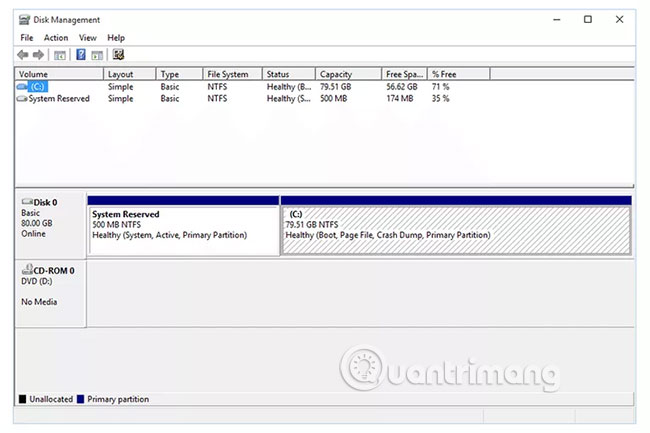
Disk Management có sẵn trong hầu hết các phiên bản Microsoft Windows, bao gồm Windows 10, Windows 8, Windows 7, Windows Vista, Windows XP và Windows 2000.
Mặc dù Disk Management có sẵn trong nhiều hệ điều hành Windows, nhưng một số khác biệt nhỏ trong tiện ích này vẫn tồn tại từ phiên bản Windows này sang phiên bản tiếp theo.
Cách mở Disk Management
Cách phổ biến nhất để truy cập Disk Management là thông qua tiện ích Computer Management.
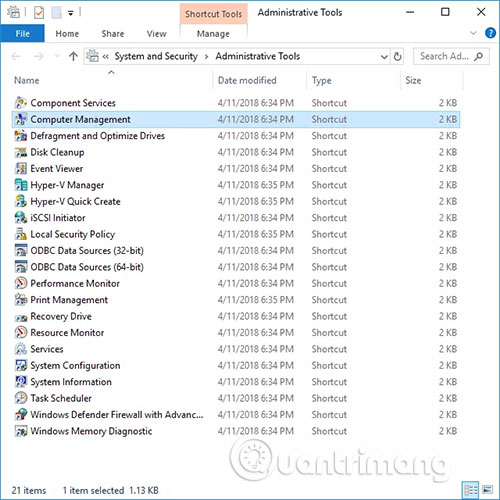
Disk Management cũng có thể được bắt đầu bằng cách thực thi diskmgmt.msc thông qua Command Prompt hoặc giao diện dòng lệnh khác trong Windows.
Tham khảo bài viết: Truy cập Disk Management trong Windows 7 và Windows 8 để biết chính xác cách thực hiện, nếu bạn đang sử dụng 1 trong 2 phiên bản này.
Cách sử dụng Disk Management
Disk Management có hai phần chính nằm ở trên và dưới cùng:
- Phần trên cùng của Disk Management chứa danh sách tất cả các phân vùng, được định dạng hoặc không, mà Windows nhận ra.
- Ở dưới cùng của Disk Management chứa một phần biểu diễn đồ họa cho các ổ đĩa vật lý được cài đặt trong máy tính.
Lưu ý: Các bảng điều khiển và menu bạn thấy trong Disk Management có thể tùy chỉnh, vì vậy nếu bạn đã từng thay đổi cài đặt, thì phần miêu tả ở trên có thể không chính xác như chương trình của bạn. Ví dụ, bạn có thể thay đổi bảng điều khiển trên cùng thành phần biểu diễn đồ họa và vô hiệu hóa hoàn toàn bảng điều khiển dưới cùng. Sử dụng menu View để thay đổi vị trí các bảng điều khiển được hiển thị trong Disk Management.
Thực hiện một số hành động nhất định trên các ổ đĩa hoặc phân vùng làm cho chúng có sẵn hoặc không có sẵn cho Windows và cấu hình chúng để được Windows sử dụng theo những cách nhất định.
Dưới đây là một số điều phổ biến mà bạn có thể làm trong Disk Management:
- Phân vùng ổ đĩa
- Định dạng ổ đĩa
- Thay đổi ký tự ổ đĩa
- Thu nhỏ một phân vùng
- Mở rộng phân vùng
- Xóa phân vùng
- Thay đổi hệ thống file của ổ đĩa
Thông tin thêm về Disk Management
Công cụ Disk Management có giao diện đồ họa giống như một chương trình thông thường và có chức năng tương tự như tiện ích dòng lệnh diskpart, sự thay thế của một tiện ích trước đó gọi là fdisk.
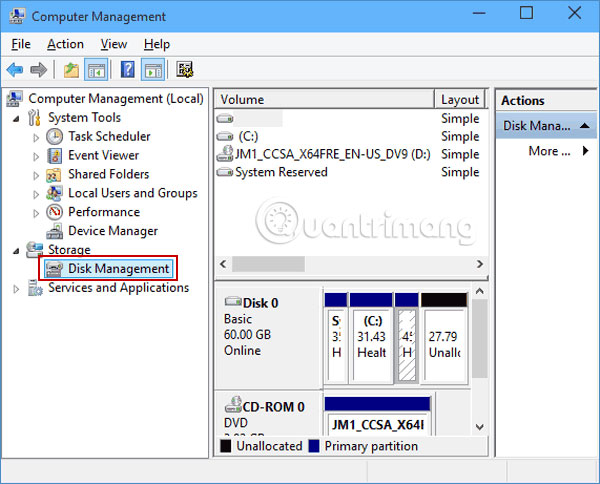
Bạn cũng có thể sử dụng Disk Management để kiểm tra dung lượng ổ cứng còn trống. Xem bên dưới các cột Capacity và Free Space (trong chế độ xem Disk List hoặc Volume List) để xem tổng dung lượng lưu trữ của tất cả các ổ đĩa cũng như dung lượng trống còn lại, được biểu thị theo đơn vị (ví dụ MB và GB), cũng như một tỷ lệ phần trăm.
Disk Management là nơi bạn có thể tạo và đính kèm các file ổ cứng ảo trong Windows 10 và Windows 8. Đây là các file duy nhất hoạt động như ổ cứng, có nghĩa là bạn có thể lưu trữ chúng trên ổ cứng chính hoặc ở những nơi khác như ổ cứng ngoài.
Để tạo file ổ đĩa ảo với phần mở rộng file VHD hoặc VHDX, hãy sử dụng Action > Create VHD. Việc mở một file được thực hiện thông qua tùy chọn Attach VHD.
Menu View là cách bạn có thể thay đổi các bảng điều khiển nhìn thấy ở trên cùng và dưới cùng của Disk Management. Đây cũng là nơi bạn thay đổi màu sắc và pattern (mẫu) mà Disk Management sử dụng để hiển thị không gian chưa cấp phát, không gian trống, ổ logic, các volume spanned, volume RAID-5 và các vùng ổ đĩa khác.
Các lựa chọn thay thế cho Disk Management
Một số công cụ phân vùng ổ đĩa miễn phí cho phép bạn thực hiện hầu hết các tác vụ tương tự được hỗ trợ trong Disk Management, nhưng thậm chí không cần phải mở công cụ của Microsoft. Thêm vào đó, một số tùy chọn trong số này thậm chí còn dễ sử dụng hơn so với Disk Management.
Chẳng hạn, MiniTool Partition Wizard Free cho phép bạn thực hiện một loạt các thay đổi cho những ổ đĩa của mình để xem chúng sẽ ảnh hưởng đến dung lượng như thế nào, v.v..., và sau đó bạn có thể áp dụng tất cả các thay đổi sau khi thấy hài lòng.
Một điều bạn có thể làm với chương trình này là xóa sạch phân vùng hoặc toàn bộ ổ đĩa bằng DoD 5220.22-M, đây là phương pháp ghi đè dữ liệu không được hỗ trợ với Disk Management.
 Công nghệ
Công nghệ  AI
AI  Windows
Windows  iPhone
iPhone  Android
Android  Học IT
Học IT  Download
Download  Tiện ích
Tiện ích  Khoa học
Khoa học  Game
Game  Làng CN
Làng CN  Ứng dụng
Ứng dụng 



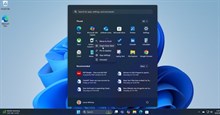

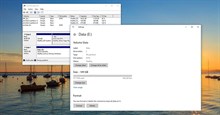


 Windows 11
Windows 11  Windows 10
Windows 10  Windows 7
Windows 7  Windows 8
Windows 8  Cấu hình Router/Switch
Cấu hình Router/Switch 









 Linux
Linux  Đồng hồ thông minh
Đồng hồ thông minh  macOS
macOS  Chụp ảnh - Quay phim
Chụp ảnh - Quay phim  Thủ thuật SEO
Thủ thuật SEO  Phần cứng
Phần cứng  Kiến thức cơ bản
Kiến thức cơ bản  Lập trình
Lập trình  Dịch vụ công trực tuyến
Dịch vụ công trực tuyến  Dịch vụ nhà mạng
Dịch vụ nhà mạng  Quiz công nghệ
Quiz công nghệ  Microsoft Word 2016
Microsoft Word 2016  Microsoft Word 2013
Microsoft Word 2013  Microsoft Word 2007
Microsoft Word 2007  Microsoft Excel 2019
Microsoft Excel 2019  Microsoft Excel 2016
Microsoft Excel 2016  Microsoft PowerPoint 2019
Microsoft PowerPoint 2019  Google Sheets
Google Sheets  Học Photoshop
Học Photoshop  Lập trình Scratch
Lập trình Scratch  Bootstrap
Bootstrap  Năng suất
Năng suất  Game - Trò chơi
Game - Trò chơi  Hệ thống
Hệ thống  Thiết kế & Đồ họa
Thiết kế & Đồ họa  Internet
Internet  Bảo mật, Antivirus
Bảo mật, Antivirus  Doanh nghiệp
Doanh nghiệp  Ảnh & Video
Ảnh & Video  Giải trí & Âm nhạc
Giải trí & Âm nhạc  Mạng xã hội
Mạng xã hội  Lập trình
Lập trình  Giáo dục - Học tập
Giáo dục - Học tập  Lối sống
Lối sống  Tài chính & Mua sắm
Tài chính & Mua sắm  AI Trí tuệ nhân tạo
AI Trí tuệ nhân tạo  ChatGPT
ChatGPT  Gemini
Gemini  Điện máy
Điện máy  Tivi
Tivi  Tủ lạnh
Tủ lạnh  Điều hòa
Điều hòa  Máy giặt
Máy giặt  Cuộc sống
Cuộc sống  TOP
TOP  Kỹ năng
Kỹ năng  Món ngon mỗi ngày
Món ngon mỗi ngày  Nuôi dạy con
Nuôi dạy con  Mẹo vặt
Mẹo vặt  Phim ảnh, Truyện
Phim ảnh, Truyện  Làm đẹp
Làm đẹp  DIY - Handmade
DIY - Handmade  Du lịch
Du lịch  Quà tặng
Quà tặng  Giải trí
Giải trí  Là gì?
Là gì?  Nhà đẹp
Nhà đẹp  Giáng sinh - Noel
Giáng sinh - Noel  Hướng dẫn
Hướng dẫn  Ô tô, Xe máy
Ô tô, Xe máy  Tấn công mạng
Tấn công mạng  Chuyện công nghệ
Chuyện công nghệ  Công nghệ mới
Công nghệ mới  Trí tuệ Thiên tài
Trí tuệ Thiên tài